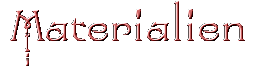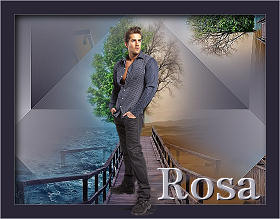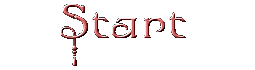November
![]()
Dieses Tutorial ist Eigentum von mir.
Das Original ist auf Spanisch geschrieben und das Originalcopyright liegt bei mir.
PSP X ( sicher gehen auch ältere Vesionen )
Tube von Guismo und Ana Ridzi ( im Zip )
1 Pinsel ( im Zip )
Filter Alien Skin/Eye Candy5/Impact.
Filter Simple.
Herrstellung:
1. Öffne dein Zubehör im PSP/kopiere es mit Shift+d und schließe deine Originale.
2. Stelle deine Vordergrundfarbe auf die Farbe #b1afb9 (eine helle Farbe
aus deinen Tuben)und deine Hintergrundfarbe auf die Farbe #2a2635(eine dunkle
Farbe aus deinen Tuben).
3. Öffne ein neues Bild in der Größe 1024 x 800 Pixel
mit transparentem Hintergrund.
4. Erstelle aus diesen Farben folgenden Farbverlauf:
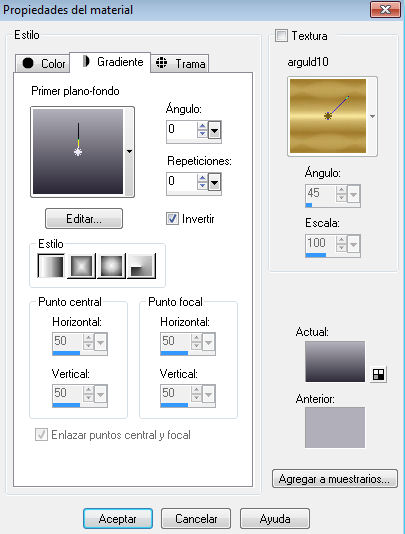
5. Fülle diese Ebene mit dem Farbverlauf.
6. Kopiere die Tube " calguismistedjpg09012012 "
und füge sie als neue Ebene ein.
7. Gehe über Bild/verkleinere das Bild auf eine Größe
von 70 %/Größe aller Ebenen nicht angehakt.
8. Gehe über Ebenen/Zusammenfassen/
Alle sichtbare Ebenen zusammenfassen.
9. Wende nun den Simple/Quick Tile
mit folgenden Einstellungen an:
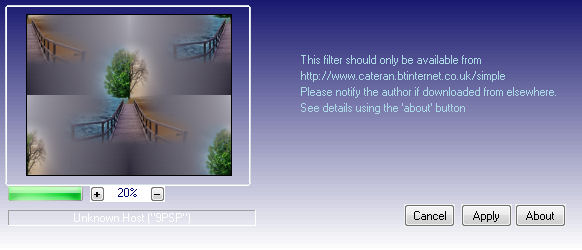
10. Wende nun den Simple/Blintz an.
11. Gehe über Effekte/Kontureffekte/Nachzeichnen.
12. Kopiere die Tube " " calguismistedjpg09012012 "
und füge sie als neue Ebene ein.
13. Gehe über Bild/vergrößere das Bild auf eine
Größe von 110 %/Größe aller Ebenen nicht angehakt.
14. Gehe über Anpassen/ Schärfe/Scharfzeichnen.
15. Verschiebe die Tube, wie auf meinem Beispiel.
16. Gehe über Ebenen/neue Rasterebene
und füge eine neue Rasterebene hinzu.
17. Gehe über Auswahl/Alles auswählen.
18. Fülle diese Ebene mit der Farbe #b1afb9.
19. Gehe über Auswahl/Ändern/
Verkleinern/gebe den Wert 2 ein.
20. Fülle mit der Farbe #2a2635.
21. Gehe über Auswahl/Ändern/
Verkleinern/gebe den Wert 50 ein.
22. Fülle mit der Farbe #b1afb9.
23. Gehe über Auswahl/Ändern/Verkleinern/
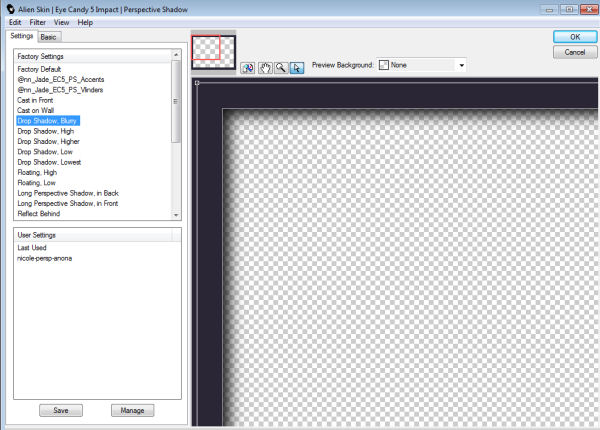
gebe den Wert 1 ein/drücke nun einmal die
Entfernentaste auf deiner Tastatur.
24. Gehe über Auswahl/umkehren
25. Wende nun den Filter Alien Skin/Eye Candy5/
Impact ( Drop Shadow, Burry)/Perspective Shadow
mit folgenden Einstellungen an:
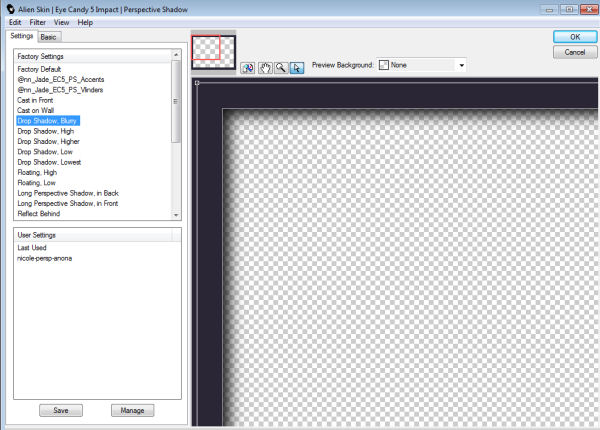
26. Gehe über Auswahl/Auswahl aufheben.
27. Kopiere die Tube " AR23"
und füge sie als neue Ebene ein.
28. Gehe über Bild/verkleiniere das Bild auf eine
Größe von 65 %/Größe aller Ebenen nicht angehakt.
29. Gehe über Anpassen/ Schärfe/Scharfzeichnen.
30. Verschiebe die Tube, wie auf meinem Beispiel.
31. Wende nun den Filter Alien Skin/Eye Candy5/
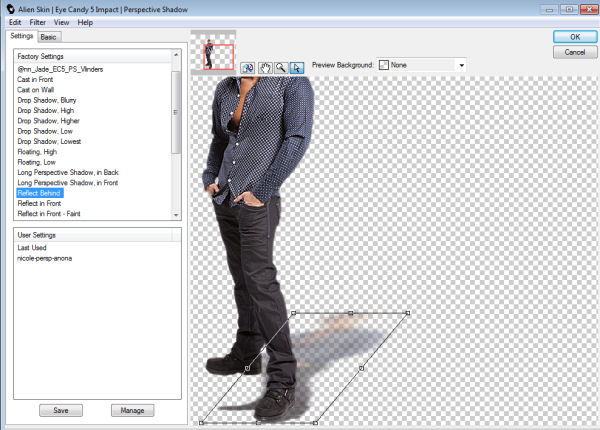
Impact ( Reflect Behind)/Perspective Shadow
mit folgenden Einstellungen an:
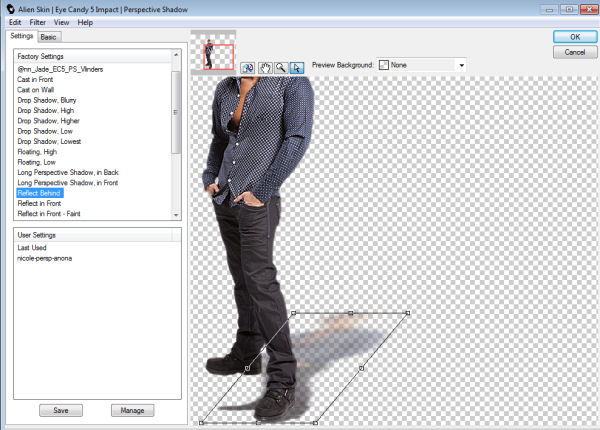
32. Gehe über Ebenen/neue Rasterebene

und füge eine neue Rasterebene hinzu.
33. Wende den Pinsel mit der Farbe
#b1afb9 mit folgenden Einstellungen an:
34. Gehe über Anpassen/ Schärfe/Scharfzeichnen.
35. Verschiebe die Tube, wie auf meinem Beispiel.
36. Wende nun den Filter Alien Skin/Eye Candy5/
Impact ( Drop Shadow, Burry)/Perspective Shadow
mit folgenden Einstellungen an:
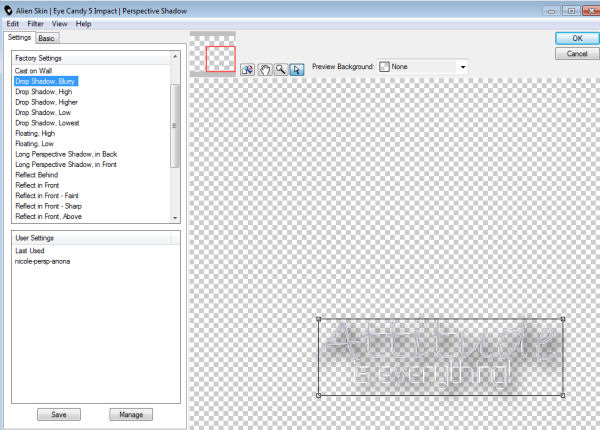
37. Vergiss nicht dein Wasserzeichen hinzuzufügen.
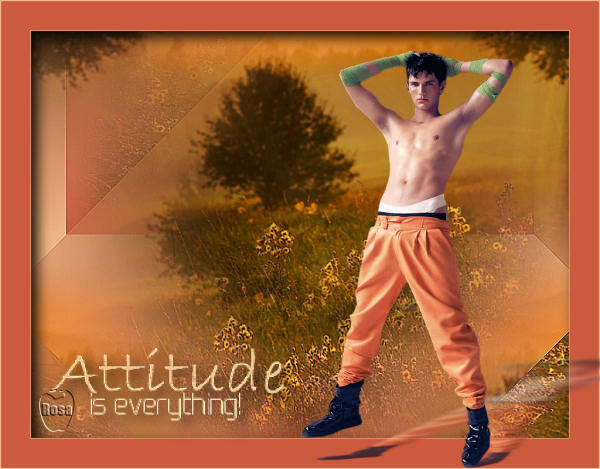
38. Gehe über Ebenen/Zusammenfassen/
Alle sichtbare Ebenen zusammenfassen.
39. Speichere als JPG-Datei ab.
Eine andere Version:
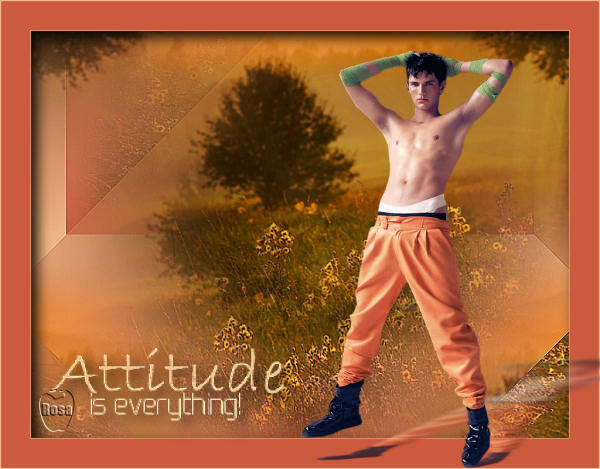
Die Montage und die graphische Darstellung dieser E-Mail ist vollkommen neu,
Tutorial in seiner Gesamtheit von Rosa für die Netznutzung getan.
Wenn Sie möchten, zu reproduzieren und modifizieren , können Sie dies tun, indem Sie diese Referenz hinzufügen.
Vielen Dank für Ihre Ehrlichkeit.
Rosa.
Tutorial in seiner Gesamtheit von Rosa für die Netznutzung getan.
Wenn Sie möchten, zu reproduzieren und modifizieren , können Sie dies tun, indem Sie diese Referenz hinzufügen.
Vielen Dank für Ihre Ehrlichkeit.
Rosa.